เมื่อคุณต้องการดูหรือจัดการแหล่งข้อมูลภายนอก คุณจะต้องทราบกล่องโต้ตอบที่เหมาะสมกับความต้องการของคุณ ดังนี้
-
ใช้กล่องโต้ตอบ แหล่งข้อมูลล่าสุด เพื่อแสดงแหล่งข้อมูลที่ใช้บ่อยซึ่งคุณได้นําเข้ามาแล้ว และเป็นรายการที่สะดวกสําหรับการเปลี่ยนแปลงข้อมูลการเชื่อมต่อของแต่ละแหล่งข้อมูล
-
ใช้กล่องโต้ตอบ แก้ไขสิทธิ์ เพื่อค้นหาหรืออัปเดตข้อมูลประจําตัวของแหล่งข้อมูล หรือเพื่อตั้งค่าระดับความเป็นส่วนตัว สําหรับข้อมูลเพิ่มเติม ให้ดู ตั้งค่าระดับความเป็นส่วนตัว
-
ใช้กล่องโต้ตอบ ตัวเลือกคิวรี เพื่อตั้งค่าตัวเลือกความปลอดภัยเพิ่มเติมบนคิวรีฐานข้อมูลภายใน ใบรับรอง และบริการการรับรองความถูกต้อง เพิ่มระดับความปลอดภัยของข้อมูลของคุณให้ดียิ่งขึ้น
โปรดใช้ความระมัดระวังในการแชร์เวิร์กบุ๊กกับบุคคลอื่นที่อาจต้องการรีเฟรชข้อมูลหรือทําการเปลี่ยนแปลง ทั้งนี้ขึ้นอยู่กับวิธีการตั้งค่าข้อมูลประจําตัวของแหล่งข้อมูล พวกเขาอาจจําเป็นต้องร้องขอการเข้าถึงแหล่งข้อมูลเพื่อหลีกเลี่ยงข้อผิดพลาดในการรีเฟรช นอกจากนี้ ขึ้นอยู่กับการตั้งค่าความเป็นส่วนตัว พวกเขาอาจไม่สามารถดูข้อมูลที่สําคัญเช่นเงินเดือนหรือวันที่เผยแพร่โครงการ ซึ่งมีความสําคัญเป็นพิเศษเมื่อทํางานร่วมกันกับเวิร์กบุ๊กและทําการเปลี่ยนแปลงเวิร์กบุ๊ก เมื่อเกิดข้อขัดแย้งของข้อมูลเป็นครั้งคราว โดยปกติแล้วบุคคลแรกที่ชนะการเปลี่ยนแปลง แต่ถ้าข้อมูลถูกรีเฟรชในภายหลัง การเปลี่ยนแปลงเหล่านั้นอาจสูญหาย สําหรับข้อมูลเพิ่มเติม ให้ดูที่ แชร์ข้อมูลภายนอกโดยใช้ไฟล์ ODC
Excel จะเก็บรักษารายการของแหล่งข้อมูลที่ใช้ล่าสุดไว้เพื่อความสะดวกในการค้นหาและจัดการแหล่งข้อมูลเหล่านั้นเมื่อจําเป็น
-
เลือกทําอย่างใดอย่างหนึ่งต่อไปนี้ ใน
Excel ให้เลือกข้อมูล > แหล่งข้อมูลล่าสุด
ใน ตัวแก้ไข Power Query เลือกแหล่งข้อมูลล่าสุด> หน้าแรก
กล่องโต้ตอบ แหล่งข้อมูลล่าสุด จะปรากฏขึ้น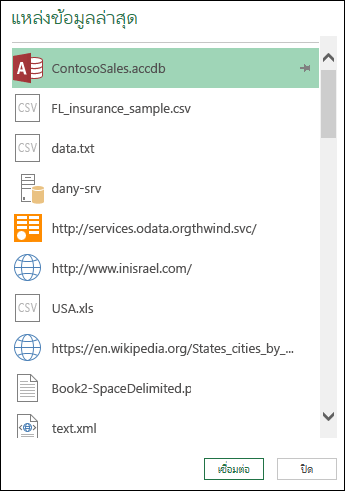
-
เลือกแหล่งข้อมูลจากรายการ แล้วเลือก เชื่อมต่อ
กล่องโต้ตอบ ตัวนําทาง จะปรากฏขึ้น แหล่งข้อมูลแต่ละแหล่งจะมีชุดตัวเลือกที่แตกต่างกัน
เคล็ด ลับ คลิกขวาที่แหล่งข้อมูลในรายการเพื่อดําเนินการคําสั่งเพิ่มเติม เช่น คัดลอกเส้นทาง หรือจัดการรายการหมุด
-
เมื่อต้องการแสดงกล่องโต้ตอบ การตั้งค่าแหล่งข้อมูล ให้เลือกทําอย่างใดอย่างหนึ่งต่อไปนี้
ใน Power Query เลือก การตั้งค่า> ไฟล์ > แหล่งข้อมูล
ใน Excel เลือก ข้อมูล > รับข้อมูล > การตั้งค่าแหล่งข้อมูล -
เลือกหนึ่งรายการ ดังนี้:
แหล่งข้อมูลในเวิร์กบุ๊กปัจจุบัน นี่คือตัวเลือกเริ่มต้นและยังแสดงปุ่ม เปลี่ยนแหล่งข้อมูล ที่ด้านล่าง
สิทธิ์ส่วนกลาง เมื่อต้องการเปลี่ยนแปลงสิทธิ์สําหรับเวิร์กบุ๊กทั้งหมดของคุณ -
ถ้ามีแหล่งข้อมูลจํานวนมาก ให้ใส่วลีค้นหาในกล่อง การตั้งค่าแหล่งข้อมูลการค้นหา หรือเลือกปุ่ม เรียงลําดับ

-
เมื่อต้องการเปลี่ยนแหล่งข้อมูล ให้เลือก แหล่งข้อมูล แล้วเลือก แหล่งข้อมูล แล้วทําการเปลี่ยนแปลงในกล่องโต้ตอบสําหรับแหล่งข้อมูลนั้น นี่เป็นกล่องโต้ตอบเดียวกันที่คุณเห็นเมื่อคุณนําเข้าข้อมูลเป็นครั้งแรก แหล่งข้อมูลแต่ละชนิดจะมีกล่องโต้ตอบที่แตกต่างกัน
เคล็ด ลับ สําหรับฐานข้อมูลที่มีคิวรีในระบบของฐานข้อมูล (เช่น SQL) คุณสามารถดูคําสั่ง SQL จากกล่องโต้ตอบนี้เท่านั้น สําหรับข้อมูลเพิ่มเติมเกี่ยวกับวิธีแก้ไขคําสั่ง SQL ให้ดู นําเข้าข้อมูลจากฐานข้อมูลโดยใช้คิวรีในระบบของฐานข้อมูล (Power Query) -
การใช้ปุ่ม ล้างสิทธิ์/ล้างสิทธิ์ทั้งหมด คุณสามารถล้างสิทธิ์สําหรับแหล่งข้อมูลที่เลือกหรือสําหรับแหล่งข้อมูลทั้งหมดได้ โปรดใช้คําสั่งนี้อย่างระมัดระวัง เมื่อล้างสิทธิ์แล้ว คุณจะไม่สามารถนําสิทธิ์เหล่านั้นกลับมาได้
-
เมื่อต้องการแสดงกล่องโต้ตอบ แก้ไขสิทธิ์ ให้เลือกแหล่งข้อมูลจากรายการ แล้วเลือก แก้ไขสิทธิ์
-
ภายใต้ ข้อมูลประจําตัว ให้สังเกตว่าชนิดสิทธิ์ของแหล่งข้อมูลจะถูกระบุ เช่น ไม่ระบุชื่อ
-
เมื่อต้องการเอาสิทธิ์ออก ให้เลือก ลบ ชนิดสิทธิ์ในตอนนี้ระบุว่า ไม่ได้ระบุ
-
เมื่อต้องการเพิ่มหรือเปลี่ยนแปลงสิทธิ์ ให้เลือก แก้ไข
-
ในบานหน้าต่างด้านซ้ายของกล่องโต้ตอบ (สีเขียว) ให้เลือกชนิดข้อมูลประจําตัวที่คุณต้องการ:
หมายเหตุ รหัสผ่านจะไม่ถูกเข้ารหัสลับเมื่อส่ง แหล่งข้อมูลบางแหล่งไม่สนับสนุนชนิดข้อมูลประจําตัวที่ระบุไม่ระบุชื่อ ทุกคนสามารถใช้แหล่งข้อมูลได้และไม่จําเป็นต้องมีข้อมูลประจําตัว
Windows ป้อนชื่อผู้ใช้และรหัสผ่าน Windows ของคุณ
พื้นฐาน ใส่ชื่อผู้ใช้และรหัสผ่าน
API บนเว็บ ป้อนคีย์ที่จําเป็นในการเข้าถึงแหล่งที่มาของเว็บ ซึ่งในบางครั้งต้องลงทะเบียนล่วงหน้า
บัญชีองค์กร ลงชื่อเข้าใช้บัญชีที่ทํางานหรือโรงเรียนของคุณ
-
เมื่อต้องการแสดงกล่องโต้ตอบ ตัวเลือกคิวรี ให้เลือกทําอย่างใดอย่างหนึ่งต่อไปนี้
ในตัวแก้ไข Power Query ให้เลือก ตัวเลือก> ไฟล์ และ การตั้งค่า > ตัวเลือกคิวรี
ใน Excel เลือก ข้อมูล > รับข้อมูล > ตัวเลือกคิวรี -
เลือก ความปลอดภัย ภายใต้ GLOBAL ในบานหน้าต่างด้านซ้าย
-
เลือกทําอย่างน้อยหนึ่งอย่างต่อไปนี้ในบานหน้าต่างด้านขวา:
ภายใต้ คิวรีฐานข้อมูลภายใน เลือกหรือล้าง จําเป็นต้องมีการอนุมัติจากผู้ใช้สําหรับคิวรีฐานข้อมูลภายในใหม่
ภายใต้การตรวจสอบการเพิกถอนใบรับรอง เลือกหรือล้าง เปิดใช้งานการตรวจสอบการยกเลิกใบรับรอง
Connections ไปยังแหล่งข้อมูล HTTPS อาจไม่ปลอดภัยถ้าใบรับรองสําหรับการเชื่อมต่อถูกโจมตี การตรวจสอบการเพิกถอนจะทําให้มั่นใจว่าไม่สามารถใช้ใบรับรองที่ทราบว่าไม่สามารถใช้งานได้ การตรวจสอบนี้อาจล้มเหลวสําหรับใบรับรองหรือใบรับรองที่เซ็นชื่อด้วยตนเองที่ใช้สําหรับการเชื่อมต่อพร็อกซี หากไม่สามารถให้ใบรับรองเหล่านั้นเป็นจุดแจกจ่าย CRL ที่เหมาะสม ควรปิดใช้งานการตรวจสอบนี้ มิฉะนั้น ควรเปิดใช้งานการตรวจสอบนี้
ภายใต้ ระดับคําเตือนการแสดงตัวอย่างเว็บ ให้เลือก:
ไม่มี ไม่แสดงคําเตือนก่อนที่จะแสดงตัวอย่างเว็บ
ปานกลาง แสดงคําเตือนก่อนที่จะแสดงตัวอย่างเว็บหากไม่ได้ป้อน URL อย่างชัดเจนหรือได้รับอนุมัติว่าเชื่อถือได้ในระหว่างเซสชัน
เข้ม งวด แสดงคําเตือนก่อนที่จะแสดงตัวอย่างเว็บเสมอ
ภายใต้ บริการการรับรองความถูกต้อง ADFS ที่อนุมัติ ให้สังเกตต่อไปนี้:
เมื่อคุณเข้าสู่ระบบ บางครั้งคุณจะได้รับพร้อมท์ให้อนุมัติบริการการรับรองความถูกต้องที่ไม่รู้จัก รายการของบริการการรับรองความถูกต้องที่ไม่รู้จักที่อนุมัติจะแสดงขึ้น ถ้าคุณลบรายการออกจากรายการนี้ คุณลบการอนุมัติออก และจะได้รับพร้อมท์อีกครั้งเมื่อเข้าสู่ระบบ
ถ้าไม่มีรายการที่ได้รับอนุมัติ คุณจะเห็นข้อความ: "คุณยังไม่ได้อนุมัติบริการการรับรองความถูกต้องใดๆ บนคอมพิวเตอร์เครื่องนี้"
สําหรับ Excel Services ให้ใช้กล่องโต้ตอบ Excel Services การตั้งค่าการรับรองความถูกต้อง:
-
เลือก & Connections คิวรีของ > ข้อมูล
-
เลือกแท็บ คิวรี เพื่อแสดงคิวรีในเวิร์กบุ๊ก
-
คลิกขวาที่คิวรีที่คุณต้องการ แล้วเลือก คุณสมบัติ
-
ในกล่องโต้ตอบ คุณสมบัติคิวรี ให้เลือกแท็บ ข้อกําหนด
สําหรับข้อมูลเพิ่มเติม ให้ดู Excel Services การตั้งค่าการรับรองความถูกต้อง
ดูเพิ่มเติม
ความช่วยเหลือ Power Query สำหรับ Excel










